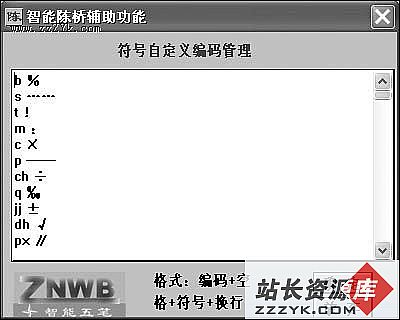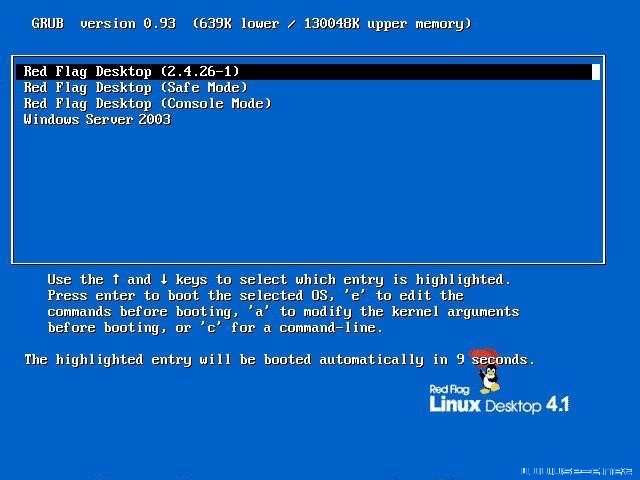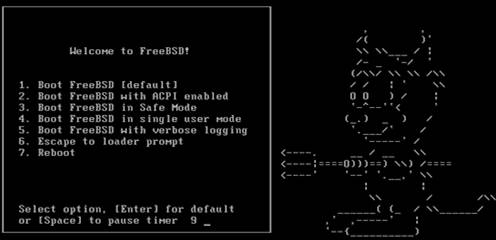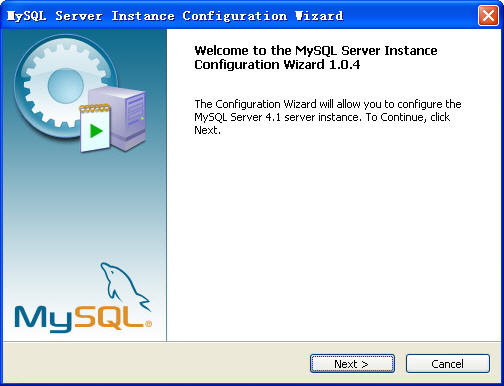使用quota实现磁盘配额
要使用quota首先得有这个软件,现在一般的rh发行版都会带有这个软件的。使用rpm来安装它,然后注意如果你重析编译了内核那么必须选中内核中的quota支持。
实现磁盘配额
除了监视系统上使用的磁盘空间(请参阅第 26.3.1 节),你还可以通过实现磁盘配额来限制磁盘空间,因此当用户使用了过多的磁盘空间或分区将要充满时,系统管理员就会接到警告。
磁盘配额可以为个体用户配置也可以为用户组配置。这种灵活性既能够给每个用户分配一个较小的配额来处理“个人”文件(如电子邮件和报告),又允许了他们正从事的项目能够拥有较大的配额(假定项目有自己的组群)。
除此以外,配额不仅能够被设置成对所用磁盘块数量的控制,还能够被设置成对内节点数量的控制。由于内节点包含文件相关的信息,对内节点的控制能够控制可被创建的文件数量。
要实现磁盘配额,quota RPM 必须在系统上被安装。 关于安装 RPM 软件包的详情,请参阅第 V 部分。
配置磁盘配额
要实现磁盘配额,请使用以下步骤:
1.
修改 /etc/fstab来启用每个文件系统的配额
2.
重新挂载文件系统
3.
创建配额文件,重新生成磁盘用量表
4.
分配配额
以上步骤在下面各节中被详细讨论。
1. 启用配额
以根用户身份使用你喜欢的编辑器来给需要配额的文件系统添加 usrquota 和(或)grpquota 选项:
LABEL=/ / ext3 defaults 1 1
LABEL=/boot /boot ext3 defaults 1 2
none /dev/pts devpts gid=5,mode=620 0 0
LABEL=/home /home ext3 defaults,usrquota,grpquota 1 2
none /proc proc defaults 0 0
none /dev/shm tmpfs defaults 0 0
/dev/hda2 swap swap defaults 0 0
/dev/cdrom /mnt/cdrom udf,iso9660 noauto,owner,kudzu,ro 0 0
/dev/fd0 /mnt/floppy auto noauto,owner,kudzu 0 0
在上面的例子中,/home 文件系统上启用了用户和组群配额。
重新挂载文件系统
添加了 userquota 和 grpquota 选项后,重新挂载每个相应 fstab 条目被修改的文件系统。如果某文件系统没有被任何进程使用,使用 umount 命令后再紧跟着 mount 命令来重新挂载这个文件系统。如果某文件系统正在被使用,要重新挂载该文件系统的最简捷方法是重新引导系统。
创建配额文件
重新挂载了每个启用了配额的文件系统后,系统现在就能够使用磁盘配额了。不过,文件系统本身尚且不能支持配额。下一步是运行 quotacheck 命令。
quotacheck 命令检查启用了配额的文件系统,并为每个文件系统建立一个当前磁盘用来的表。该表会被用来更新操作系统的磁盘用量文件。此外,文件系统的磁盘配额文件也被更新。
要在文件系统上创建配额文件(aquota.user 和 aquota.group),使用 quotacheck 命令的 -c 选项。例如,如果用户和组群配额都为 /home 分区启用了,在 /home 目录下创建这些文件:
quotacheck -acug /home
-a 选项意味着在 /etc/mtab 中所有挂载了的非 NFS 文件系统都会被检查来决定是否启用了配额。-c 选项指定每个启用了配额的文件系统都应该创建配额文件,-u 选项指定检查用户配额,-g 选项指定检查组群配额。
如果 -u 或 -g 选项被指定,只有用户配额文件被创建。如果只指定了 -g 选项,只有组群配额文件会被创建。
文件被创建后,运行以下命令来生成每个启用了配额的文件系统的当前磁盘用量表:
quotacheck -avug
所用选项如下:
*
a — 检查所有启用了配额的在本地挂载的文件系统
*
v — 在检查配额过程中显示详细的状态信息
*
u — 检查用户磁盘配额信息
*
g — 检查组群磁盘配额信息
quotacheck 运行完毕后,和启用配额(用户和/或组群)相应的配额文件中就会写入用于每个启用了配额的文件系统(如 /home)的数据。
为每用户分配配额
最后一步是使用 edquota 命令分配磁盘配额。
要为用户配置配额,以根用户身份在 shell 提示下执行以下命令:
edquota username
为每个你想实现配额的用户执行该步骤。例如,如果在 /etc/fstab 中为 /home 分区(/dev/hda3)启用了配额,执行了 edquota testuser 命令后,系统默认的编辑器中就会有如下显示:
Disk quotas for user testuser (uid 501):
Filesystem blocks soft hard inodes soft hard
/dev/hda3 440436 0 0 37418 0 0
注记
edquota 使用 EDITOR 环境变量所定义的文本编辑器。要改变这个编辑器,把 EDITOR 环境变量设置为到你选中的编辑器的完整路径。
第一列是启用了配额的文件系统的名称。第二列显示了用户当前使用的块数。随后的两列用来设置用户在该文件系统上的软硬块限度。inodes 列显示了用户当前使用的内节点数量。最后两列用来设置用户在该文件系统上的软硬内节点限度。
硬限是用户或组群可以使用的磁盘空间的绝对最大值。达到了该限度后,磁盘空间就不能再被用户或组群使用了。
软限定义可被使用的最大磁盘空间量。和硬限不同的是,软限可以在一段时期内被超过。这段时期被称为 过渡期(grace period)。过渡期可以用秒钟、分钟、小时、天数、周数、或月数表示。
如果以上值中的任何一个被设置为 0,那个限度就不会被设置。在文本编辑器中,改变想要的限度。如:,
Disk quotas for user testuser (uid 501):
Filesystem blocks soft hard inodes soft hard
/dev/hda3 440436 500000 550000 37418 0 0
要校验用户的配额是否被设置,使用以下命令:
quota testuser
为每组群分配配额
配额还可以根据组群来分配。例如,要为 devel 组群设置组群配额,使用以下命令(在设置组群配额前,该组群必须存在):
edquota -g devel
以上命令在文本编辑器中显示现存的组群配额:
Disk quotas for group devel (gid 505):
Filesystem blocks soft hard inodes soft hard
/dev/hda3 440400 0 0 37418 0 0
修改限度,保存文件,然后配置配额。
要校验组群配额是否被设置,使用以下命令:
quota -g devel
为每文件系统分配配额
要根据每个启用了组群的文件系统来分配配额,使用以下命令:
edquota -t
和另一个 edquota 命令相似,这个命令也会在文本编辑器中打开当前的文件系统配额:
Grace period before enforcing soft limits for users:
Time units may be: days, hours, minutes, or seconds
Filesystem Block grace period Inode grace period
/dev/hda3 7days 7days
改变块过渡期或内节点过渡期,保存对文件的改变,然后退出文本编辑器。
管理磁盘配额
如果配额被实现,它们就需要被维护 — 主要维护方式是观察。查看配额是否被超出并确保配额的正确性。 当然,如果用户屡次超出他们的配额或者持续地达到他们的软限, 系统管理员就可以根据用户类型和磁盘空间对他们工作的影响来做出几种决策。管理员可以帮助用户来检索对磁盘空间的使用,也可以按需要增加用户的配额。
报告磁盘配额
创建磁盘用量报告需要运行 repquota 工具。例如,repquota /home 命令会生成以下输出:
*** Report for user quotas on device /dev/hda3
Block grace time: 7days; Inode grace time: 7days
Block limits File limits
User used soft hard grace used soft hard grace
----------------------------------------------------------------------
root -- 36 0 0 4 0 0
tfox -- 540 0 0 125 0 0
testuser -- 440400 500000 550000 37418 0 0
要查